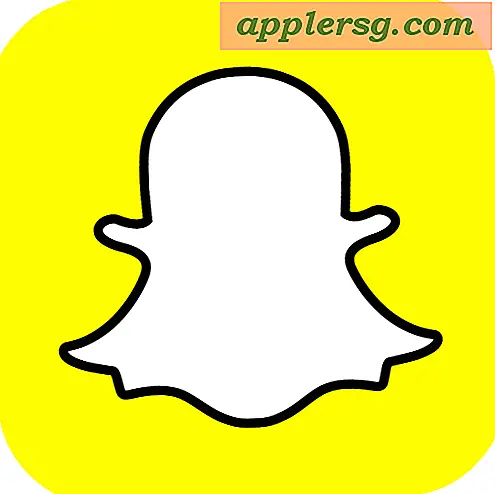Pourquoi Netflix ne se charge-t-il pas ?
La diffusion en continu de vos émissions de télévision ou de vos films préférés sur Netflix peut être une façon amusante de passer une soirée – si Netflix se charge réellement, bien sûr. Les problèmes de connexion à Netflix ou de visualisation d'un flux ont plusieurs causes possibles, allant des problèmes de connexion Internet ou d'abonnement aux paramètres de votre appareil de visualisation préféré.
Vérifiez votre connexion
Assurez-vous que la connexion que vous utilisez est à la fois active et adaptée au streaming. Les réseaux de données par satellite et cellulaires sont souvent plus lents que l'utilisation d'une connexion par câble ou DSL. Si vous utilisez une connexion publique, Netflix peut être bloqué par l'administrateur du réseau ou la bande passante du réseau peut être limitée.
Si vous utilisez votre connexion Internet à la maison, vérifiez votre vitesse de connexion sur des sites comme Ookla SpeedTest ou SpeakEast SpeedTest. Si votre connexion est mauvaise, éteignez et rallumez votre modem/routeur pour le réinitialiser et voyez si cela vous aide, et passez à une connexion Ethernet filaire si vous utilisez le Wi-Fi.
Mettre à jour Silverlight et les navigateurs
Si vous utilisez la version basée sur un navigateur de Netflix, votre version de Silverlight peut être obsolète. Silverlight est la plate-forme multimédia utilisée par Netflix, vous devez donc la maintenir à jour pour continuer à diffuser Netflix. Vérifiez votre version et mettez à jour si possible.
Si Silverlight est à jour, votre navigateur devra peut-être également être mis à jour.
Internet Explorer
- Cliquez sur la forme d'engrenage Outils bouton.
- Sélectionner À propos d'Internet Explorer.
- Rempli le Installer les nouvelles versions automatiquement case à cocher. IE se met à jour automatiquement chaque fois qu'une nouvelle mise à jour est publiée.
Firefox

- Clique le Menu bouton. Il a la forme de trois lignes horizontales.
- Cliquez sur Aider.
- Sélectionner À propos de Firefox. Si une mise à jour est disponible, Firefox la télécharge automatiquement.
- Cliquez sur Redémarrez Firefox lorsque la mise à jour est terminée.
Chrome

- Clique le Menu Chrome. Il a la forme de trois lignes horizontales. Si une mise à jour est disponible, ce bouton est vert, orange ou rouge.
- Sélectionner À propos de Google Chrome.
- Sélectionner Mettre à jour Google Chrome si une mise à jour est disponible.
- Cliquez sur Redémarrer une fois la mise à jour téléchargée pour redémarrer Chrome immédiatement. Si vous souhaitez attendre et terminer ce que vous faites avant de redémarrer, sélectionnez Pas maintenant.
Réinstaller l'application TV, Mobile ou Box
Si vous rencontrez des problèmes avec Netflix sur votre téléviseur, appareil mobile, décodeur ou console de jeu, votre application devra peut-être être réinstallée. Si les paramètres de date et d'heure de votre appareil diffèrent considérablement de l'heure actuelle, cela peut également empêcher le chargement de Netflix. Netflix fournit des instructions de réinstallation et de date et d'heure pour la plupart des appareils prenant en charge les applications Netflix, afin que vous puissiez revenir au streaming.
Vérifiez votre abonnement
Assurez-vous que votre abonnement avec Netflix est à jour et payé. Bien que cela puisse sembler évident, une erreur de facturation ou des fonds insuffisants le jour de la facturation peuvent entraîner une interruption de votre service, souvent sans notification.
Vérifier l'état du serveur Netflix
Si tout fonctionne de votre côté et que votre abonnement est payé, le problème peut être que Netflix rencontre des difficultés techniques de son côté. Des sites comme Is It Down Right Now, DownDetector et Site Down surveillent les sites Web et les services populaires et informent les visiteurs de leur statut. Si le serveur Netflix est en panne, vous ne pourrez pas diffuser tant que le service ne sera pas restauré.